相信以前用过Win7后长期使用Win10系统的小伙伴肯定非常眼熟上图中的界面吧?这就是Windows 7系统开机按【F8】键进入“系统高级启动选项”的界面,其中功能众多,简洁明了,可进入安全模式与各种系统修复与调整的选项,都是非常实用的功能。
但随着多年来微软对Windows 10系统的大规模普及之后,目前已成为各版本Windows系统中占有率最高的一个,但Win10系统相较于Win7变更了许多设定与操作方式。比如刚刚所说的“系统高级启动选项”,许多用户并不知晓在Win10系统下如何快速进入,相较于Win7的一键F8麻烦许多...
?
但是!咱这有一个“锦囊妙计”献给大家,教大家如何在Win10下也能像Win7那样一键进入“系统高级启动选项”,仔细看好咯~
1.单击【开始】菜单,在搜索框输入“CMD”,找到【命令提示符】右击选择“以管理员身份运行”。
?
2.在【命令提示符】界面输入以下命令:
bcdedit /set {default} bootmenupolicy legacy
然后回车,提示“操作成功完成”就OK啦~
?
接下来重启电脑,在出现你的电脑品牌Logo时快速点按【F8】键,即可重现Win7时代熟悉的 “高级启动选项”界面啦!
?
如果你想恢复原来Windows 电脑10版本的高级启动选项”界面的话,也很简单。
接着此前打开以管理员身份运行的【命令提示符】界面中输入以下命令
bcdedit /set {default} bootmenupolicy standard
然后回车,即可恢复。
?
整个操作还是非常简单的,希望对小伙伴们有电脑 所帮助~
电脑 电脑

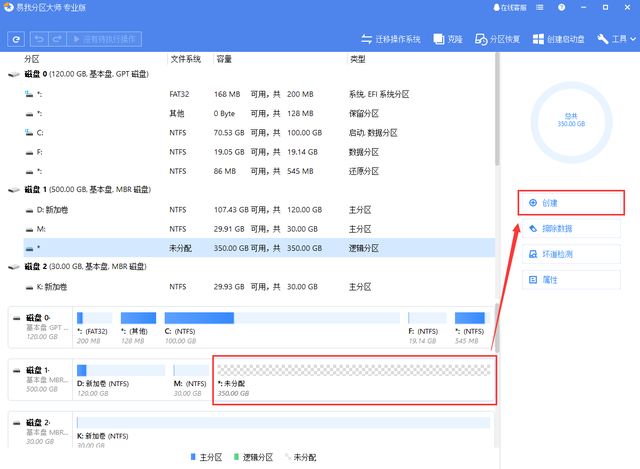
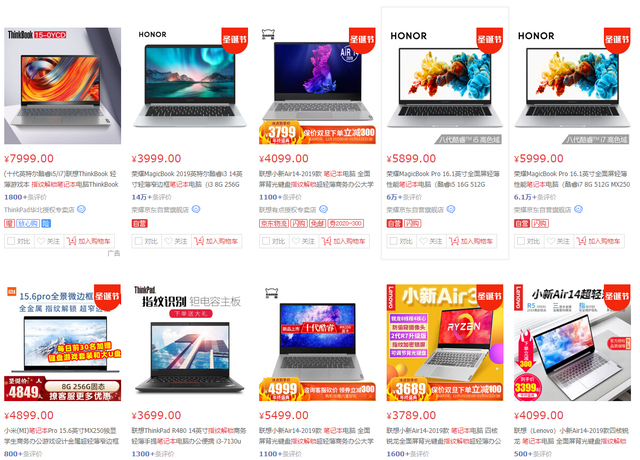

![RedHat服务器上[Errno 5] OSError: [Errno 2]的解决方法](https://img.pc-daily.com/uploads/allimg/4752/11135115c-0-lp.png)

